
8种机械键盘轴体对比
本人程序员,要买一个写代码的键盘,请问红轴和茶轴怎么选?

1、MySQL 安装
所有平台的 MySQL 下载地址为:MySQL。 挑选你需要的 MySQL Community Server 版本及对应的平台。安装前,我们可以检测系统是否自带安装 MySQL或者mariadb:1
2rpm -qa | grep mysql
rpm -pa | grep mariadb
如果你系统有安装,那可以选择进行卸载:1
2rpm -e mysql-xxxx // 普通删除模式
rpm -e --nodeps mysql-xxxx // 强力删除模式,如果使用上面命令删除时,提示有依赖的其它文件,则用该命令可以对其进行强力删除
接下来我们在 Centos7 系统下使用 yum 命令安装 MySQL,需要注意的是 CentOS 7 版本中 MySQL数据库已从默认的程序列表中移除,所以在安装前我们需要先去官网下载 Yum 资源包,下载地址为:MySQL

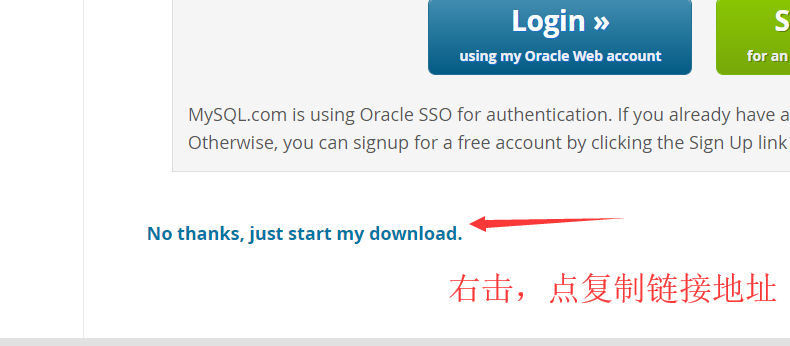 1
1
2
3
4
5wget https://dev.mysql.com/get/mysql80-community-release-el7-2.noarch.rpm
rpm -ivh mysql80-community-release-el7-2.noarch.rpm
yum clean all
yum makecache
yum install mysql-server
使用yum安装MySQL
当我们在使用yum安装mysql时,yum默认会从yum仓库中安装mysql最新的GA版本;查看mysql yum仓库中mysql版本,使用如下命令:1vim /etc/yum.repos.d/mysql-community.repo
将相应版本下的enabled改成 1 即可。
然后安装1yum install mysql-community-server
2、验证 MySQL 安装在成功安装 MySQL 后,一些基础表会表初始化,在服务器启动后,你可以通过简单的测试来验证 MySQL 是否工作正常。
使用 mysqladmin 工具来获取服务器状态:
使用 mysqladmin 命令俩检查服务器的版本, 在 linux 上该二进制文件位于 /usr/bin 目录,在 Windows 上该二进制文件位于C:mysqlbin 。1mysqladminlinux上该命令将输出以下结果,该结果基于你的系统信息:

如果以上命令执行后未输入任何信息,说明你的Mysql未安装成功。
3、Mysql安装后需要做的
[email protected],并且把初始的密码放到了/var/log/mysqld.log文件中1cat /var/log/mysqld.log | grep password #查看初始密码
现在你可以通过以下命令来连接到Mysql服务器:
1
2[root@host]
Enter password:*******
你可以使用以下命令来创建root用户的密码:
1ALTER USER 'root'@'localhost' IDENTIFIED BY 'MyNewPass4!';
注意: 在输入密码时,密码是不会显示了,你正确输入即可。
4、MySQL添加用户、删除用户与授权
MySql中添加用户,新建数据库,用户授权,删除用户,修改密码(注意每行后边都跟个;表示一个命令语句结束):
1.新建用户
1.1 登录MYSQL:
@>mysql -u root -p
@>密码
1.2 创建用户:1mysql> CREATE USER 'test'@'localhost' IDENTIFIED BY '1234';
这样就创建了一个名为:test 密码为:1234 的用户。
注意: 此处的”localhost”,是指该用户只能在本地登录,不能在另外一台机器上远程登录。如果想远程登录的话,将”localhost”改为”%”,表示在任何一台电脑上都可以登录。也可以指定某台机器可以远程登录。
1.3 然后登录一下:
mysql>exit;
@>mysql -u test -p
@>输入密码
mysql>登录成功
2.为用户授权
授权格式:grant all privileges on . to [email protected]%’ with grant option;
2.1 登录MYSQL(有ROOT权限),这里以ROOT身份登录:
@>mysql -u root -p
@>密码
2.2 首先为用户创建一个数据库(testDB):
mysql>create database testDB;
2.3 授权test用户拥有testDB数据库的所有权限(某个数据库的所有权限):1
2mysql>grant all privileges on *.* to 'tone'@'%' with grant option;
mysql>flush privileges; //刷新系统权限表
2.4 如果想指定部分权限给一用户,可以这样来写:1
2
3mysql>grant select,update on testDB.* to [email protected] identified by '1234';
mysql>flush privileges; //刷新系统权限表
2.5 授权test用户拥有所有数据库的某些权限:1
2
3
4
5mysql>grant select,delete,update,create,drop on *.* to test@"%" identified by "1234";
//test用户对所有数据库都有select,delete,update,create,drop 权限。
//@"%" 表示对所有非本地主机授权,不包括localhost。(localhost地址设为127.0.0.1,如果设为真实的本地地址,不知道是否可以,没有验证。)
//对localhost授权:加上一句grant all privileges on testDB.* to [email protected] identified by '1234';即可。
3. 删除用户1
2
3
4
5
6
7
8@>mysql -u root -p
@>密码
mysql>Delete FROM user Where User='test' and Host='localhost';
mysql>flush privileges;
mysql>drop database testDB;
//删除用户的数据库删除账户及权限:
>drop user 用户名@'%';
>drop user 用户名@ localhost;
4. 修改指定用户密码
@>mysql -u root -p
@>密码
mysql>update mysql.user set password=password(‘新密码’) where User=”test” and Host=”localhost”;
mysql>flush privileges;
5. 列出所有数据库
mysql>show database;
6. 切换数据库
mysql>use ‘数据库名’;
7. 列出所有表
mysql>show tables;
8. 显示数据表结构
mysql>describe 表名;
9. 删除数据库和数据表
mysql>drop database 数据库名;
mysql>drop table 数据表名;
5、CentOS下MySQL的彻底卸载
查看MySQL是否安装:方式1:1
2
3
4
5
6
7
8
9
10
11yum list installed mysql*
Loaded plugins: fastestmirror
Loading mirror speeds from cached hostfile
* base: mirrors.yun-idc.com
* extras: mirror.neu.edu.cn
* updates: mirrors.yun-idc.com
Installed Packages
MySQL-client.x86_64 5.6.27-1.el6 installed
MySQL-devel.x86_64 5.6.27-1.el6 installed
MySQL-server.x86_64 5.6.27-1.el6 installed
方式2( -i :不区分大小写):1
2
3
4
5[[email protected] usr]# rpm -qa | grep -i mysql
MySQL-server-5.6.27-1.el6.x86_64
MySQL-client-5.6.27-1.el6.x86_64
MySQL-devel-5.6.27-1.el6.x86_64
卸载:[[email protected] usr]# rm -rf /var/lib/mysql
[[email protected] usr]# rm /etc/my.cnf
如果装了mysql-devel(其他一样add command),卸载为:1[root@Tony_ts_tian init.d]# yum remove mysql mysql-devel mysql-server mysql-libs compat-mysql51
注:
(例如):
mysql-5.5.39-1.el6.remi.x86_64
mysql-libs-5.5.39-1.el6.remi.x86_64
compat-mysql51-5.1.54-1.el6.remi.x86_64
mysql-server-5.5.39-1.el6.remi.x86_64
卸载2{继续,1,2选择一种(此处为介绍):}:1
2
3
4
5
6
7
8
9[[email protected] mysql]# rpm -aq | grep -i mysql
MySQL-server-5.6.27-1.el6.x86_64
MySQL-client-5.6.27-1.el6.x86_64
MySQL-devel-5.6.27-1.el6.x86_64
[[email protected] mysql]# rpm -e MySQL-server-5.6.27-1.el6.x86_64
[[email protected] mysql]# rpm -e MySQL-client-5.6.27-1.el6.x86_64
[[email protected] mysql]# rpm -e MySQL-devel-5.6.27-1.el6.x86_64
[[email protected] rc.d]# cd /var/lib/
[[email protected] lib]# rm -rf mysql/
注: 删除MySQL数据库目录(关键) ,否则password不更新(默认安装,如果自定义安装路径和链接路径ln -s ……请删除。)
rm -rf /var/lib/mysql
卸载3:1
2
3[root@localhost usr]# whereis mysql
mysql: /usr/lib64/mysql
[root@localhost usr]# rm -rf /usr/lib64/mysql
注:find / -name mysql
注:清空相关mysql的所有目录以及文件和其他配置和设置等。如果有,则删除。也必须考虑其他软件不去影响。
rm -rf /usr/lib/mysql
rm -rf /usr/share/mysql
卸载4:1
2[root@localhost usr]# rm –rf /usr/my.cnf
[root@localhost usr]# rm -rf /root/.mysql_sercret
卸载5(自启服务):
1
2[root@localhost usr]# chkconfig --list | grep -i mysql
[root@localhost usr]# chkconfig --del mysqld
此处删除看自己设置:mysql/mysqld
(原文链接:点这里)





















 1万+
1万+











 被折叠的 条评论
为什么被折叠?
被折叠的 条评论
为什么被折叠?








